Next × Supabaseでtodoリスト作ってみた
はじめに
初投稿です。Nextjsの勉強をしたく、とりあえず手を動かしながら慣れていきたかったのでtodoリストを作成しました。ついでにSupabaseやtailwindなんかも初めて触りました。こちらの記事はその備忘録です。
開発環境
- Macbook Air M1
- VScode
- Next 13.4.19(appディレクトリ)
- React 18.2.0
- typescript 5.2.2
- tailwindcss 3.3.3
- yarn 1.22.19
- node 18.14.1
- supabase
- NextUI
環境構築
npx create-next-app@latest
を叩くだけでNextのプロジェクトが作成できた。しゅごい。。。
ちなみにコマンドを叩いた後はこんな感じ。基本的に個人開発は全部この回答で良いかも。

プロジェクトの作成が終わったら、該当のディレクトリに移動して、yarn devを叩けばhttp://localhost:3000/ でNextの初期画面を確認できる。
NextUIのインストール
プロジェクトの作成ができたら次はNextUIをインストールする。インストールは下記コマンドでできる。
yarn add @nextui-org/react framer-motion
インストールが終わったらtailwindcssの設定を行う。(NextUIとtailwindcssを連携させるのに必要らしい)
tailwind.config.jsを下記のように更新する。
// tailwind.config.js
const {nextui} = require("@nextui-org/react");
/** @type {import('tailwindcss').Config} */
module.exports = {
content: [
// ...
"./node_modules/@nextui-org/theme/dist/**/*.{js,ts,jsx,tsx}",
],
theme: {
extend: {},
},
darkMode: "class",
plugins: [nextui()],
};
次にProviderを設定する。app/providers.tsxを開き、下記のように編集する。
// app/providers.tsx
'use client'
import {NextUIProvider} from '@nextui-org/react'
export function Providers({children}: { children: React.ReactNode }) {
return (
<NextUIProvider>
{children}
</NextUIProvider>
)
}
app/providers.tsxの編集が終わったら、app/layout.tsxを開き、下記のように編集する。(要は{children}をProvidersで囲えば良い)
// app/layout.tsx
import {Providers} from "./providers";
export default function RootLayout({children}: { children: React.ReactNode }) {
return (
<html lang="en" className='dark'>
<body>
<Providers>
{children}
</Providers>
</body>
</html>
);
}
これでNextUIを使用する準備はOK!
詳しくは公式を参照。
Supabaseの設定
最初にSupabaseのサイト側で設定を行います。
プロジェクトの作成
まずはhttps://app.supabase.ioにアクセスし、アカウント作成を行います。
自分はGithubアカウントでサインインしました。
サインインできたらプロジェクトを作成します。ダッシュボード画面に「New project」というボタンがあると思うので、それをクリックします。
下記のような画面になったら必要な項目を埋めます。パスワードは忘れないようにメモしておくこと!
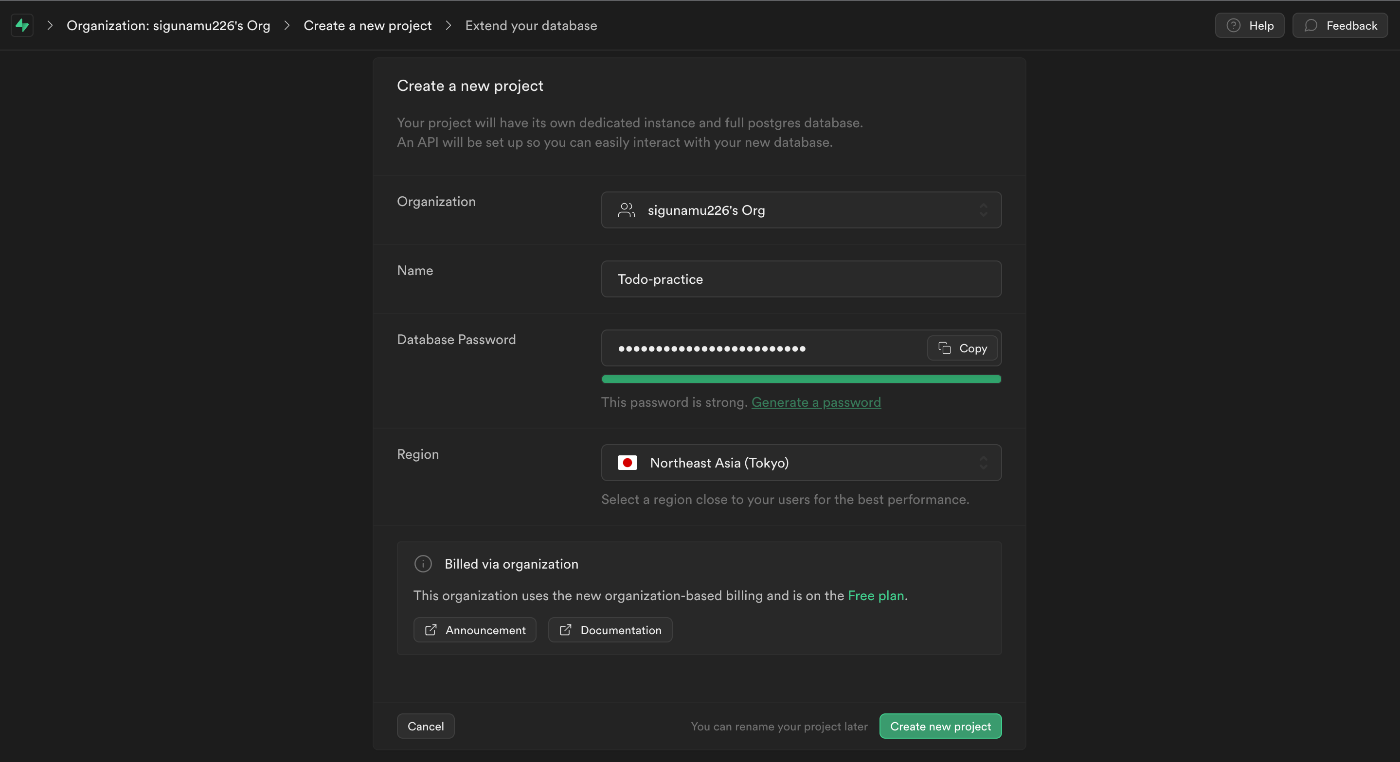
Tableの作成
プロジェクトが作成できたら、下記のようなプロジェクトのダッシュボード画面に入れると思います。
サイドメニューからTable Editorを選択し、Tableを作成します。
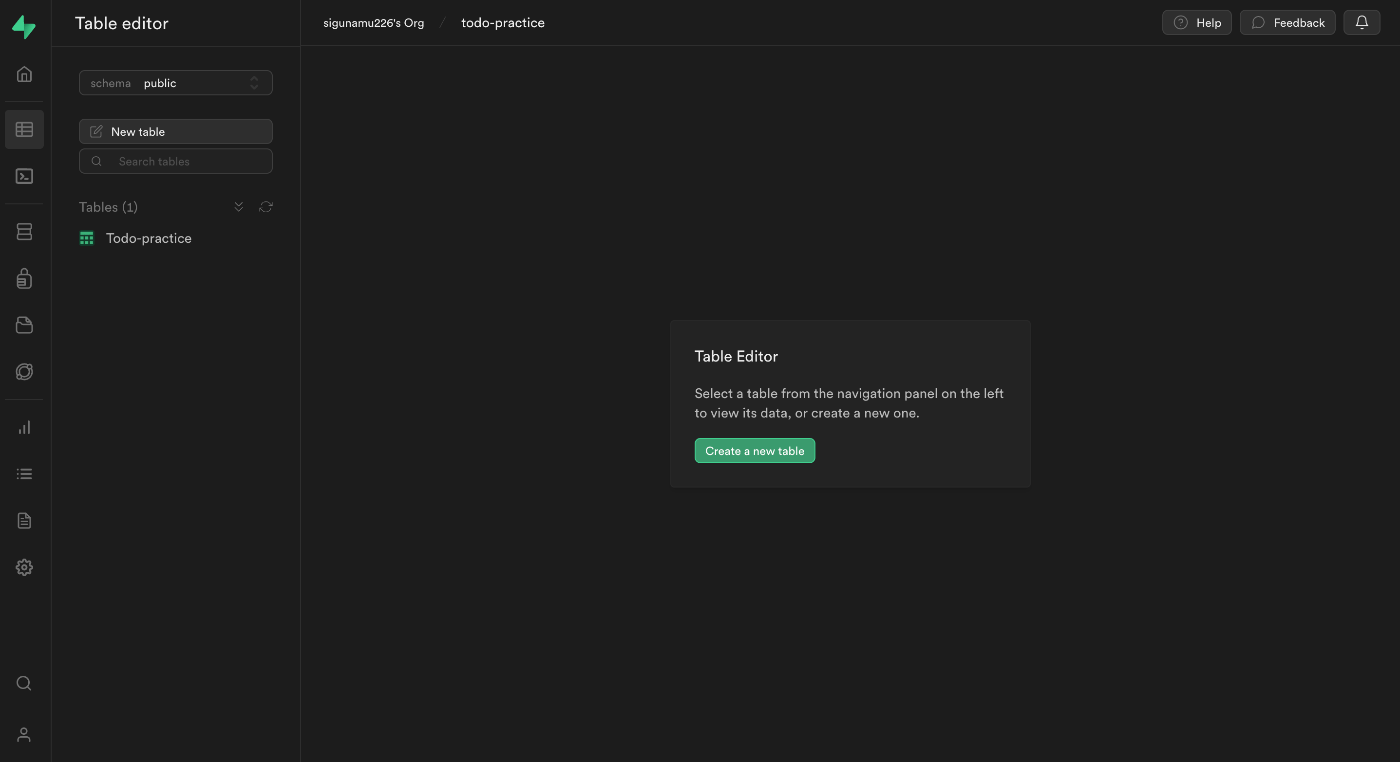
多分画面に従ってれば問題なく作れるので、詳しい作成手順は割愛😌(書くのがめんどくさいだけ)
supabasejsのインストール
下記コマンドでsupabasejsをインストールします。
yarn add @supabase/supabase-js
次に.env.localを編集します。
NEXT_PUBLIC_SUPABASE_URL=YOUR_SUPABASE_URL
NEXT_PUBLIC_SUPABASE_ANON_KEY=YOUR_SUPABASE_ANON_KEY
YOUR_SUPABASE_URLとYOUR_SUPABASE_ANON_KEYは下記のダッシュボードの画面で確認できます。
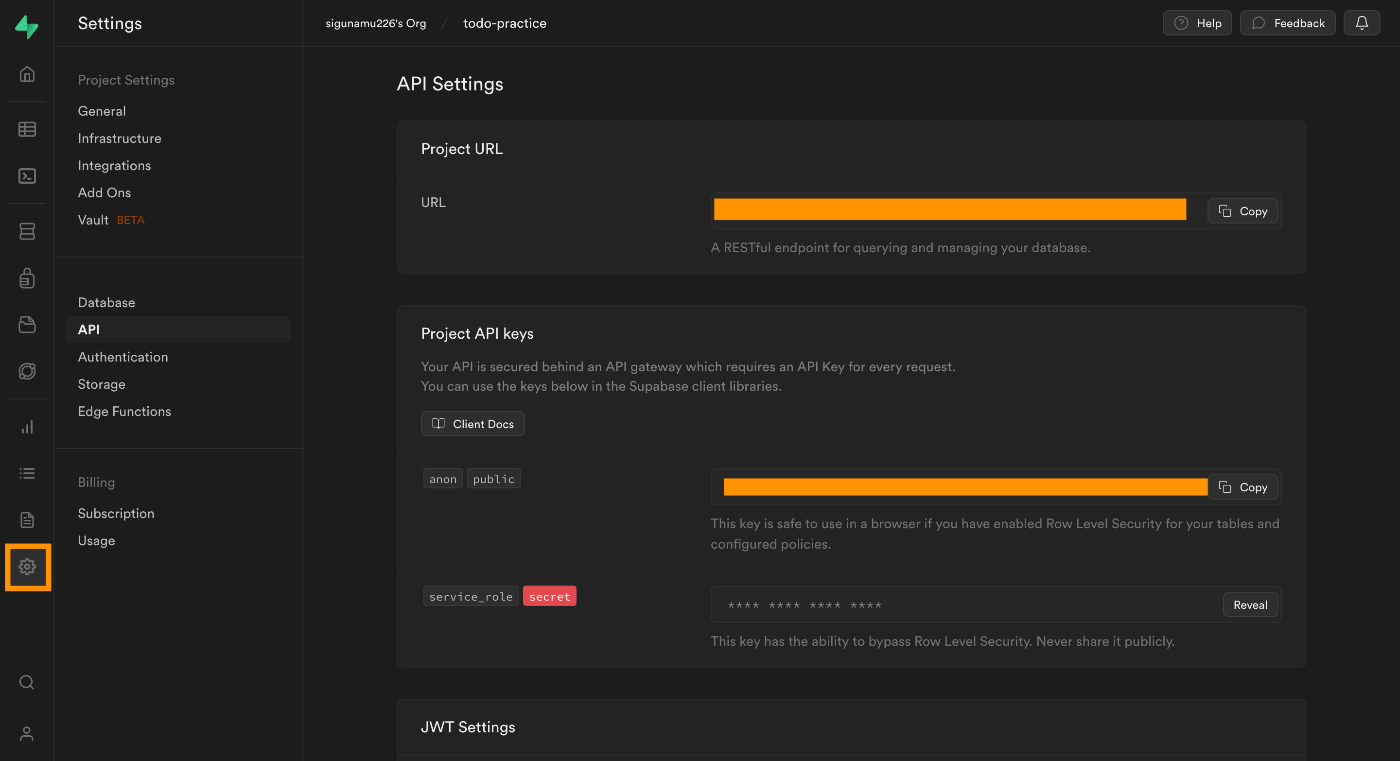
supabaseのAPIの使用
APIを使用するにあたっての初期化方法が下記のダッシュボードの画面にあるので参考にします。
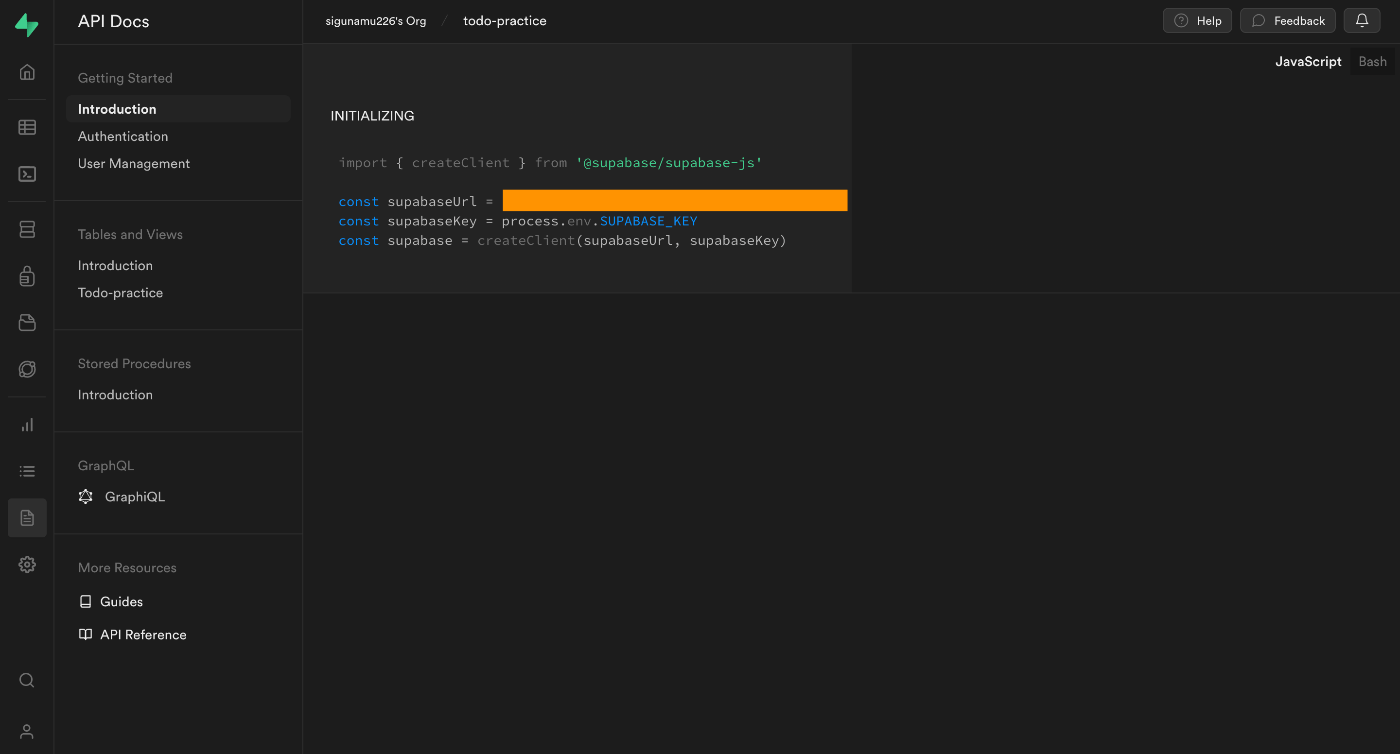
また、同じ画面からDBに対する処理(CRUD)のやり方も確認できます。
これでようやくNextからsupabaseのDBにアクセスできるようになりました。
todoリスト作成(プログラミング)
上記までの準備を済ませるとNextUIとsupabaseのDBとtailwind(create-next-appがよしなにやってくれたので何もしていない)を使用して開発ができるようになります。
実際に自分が書いたコード等も載せて復習したかったが、ここまで書くので疲弊したのでGithubだけ載せます😇
ちなみにこんな感じに出来上がりました。(認証も作る気でログアウトボタン設定したけど、認証は作ってないよ🤮)

さいごに
今回は初めてNextでSupabaseを使ってtodoリストを作ってみましたが、思ったよりも設定とか簡単でSupabaseとかその他諸々すげぇって思いました。(小並)
tailwindも記事では触れませんでしたが、ドキュメントと睨めっこしながら書いてました。個人開発で使う分には楽かもなぁという感想です。
今回は認証やVercelにデプロイして公開等はしませんでしたが、次は取り組もうと思います。
そして、記事書くのって大変だ。。。みんなみたいに分かりやすく記事を書けるようになりたい。。。
それでは、シーユーバイバイ👋
Discussion